2. Настройка модуля
Переходим в Панель управления / раздел "Модули" / Доступные модули и активируем модуль "Каталог-склад". После сохранения следует обновить окно браузера - клавиша F5.
Переходим в раздел "Модули" / "Каталог-склад".
Внимание! Доступ к редактированию каталога регулируется отдельно. Укажите сотрудников, которые будут иметь права на редактирование каталога или простой доступ в раздел для просмотра
Содержимое настроек
Настройки модуля разделены на 3 части вкладками:
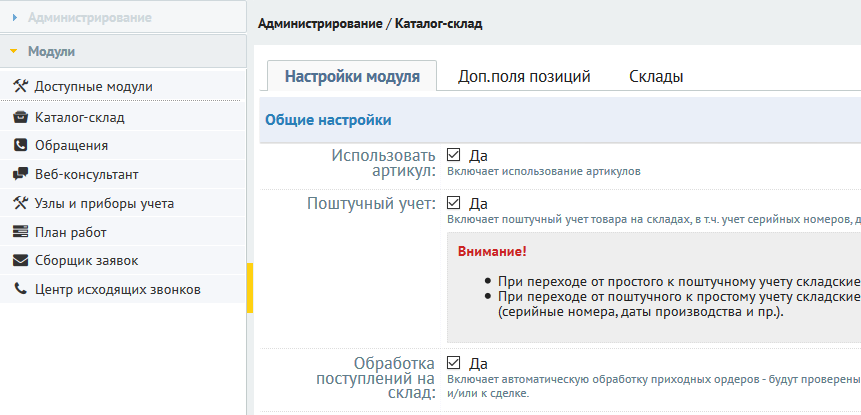
- Настройки модуля - на этой вкладке задаем основную логику модуля
- Доп.поля позиций - на вкладке настраиваем поля ввода дополнительных характеристик товара
- Склады - управление справочником складов
Вкладка: Настройки модуля
Содержит несколько подразделов, объединенных по смыслу.
1. Общие настройки
В этом разделе можно указать, в каком месте верхнего меню будет отображаться каталог - либо как раздел меню (после раздела Продажи), либо как подраздел (в составе раздела Сервисы).
- Использовать артикул - включает отображение поля Артикул
- Поштучный учет - Включает поштучный учет товара на складах, в т.ч. учет серийных номеров, даты производства, даты поверки
- Обработка поступлений на склад - включает автоматическую обработку приходных ордеров - будут проверены все заявки и автоматически поставлены в резерв
- Автоматическое резервирование - включает автоматическое резервирование позиций и создание заявок при достижении сделок указанного ниже этапа.
В противном случае резервирование производится вручную в модуле Каталог - меню "Обновить резерв" - Этап сделки - этап сделки, с которого будет возможность резервировать позиции на складе под конкретную сделку
- Добавить в расходы - включает автоматическое добавление расхода по Заявке в Бюджет / Расходы на поставщиков. Если заявка привязана к сделке, расход также будет привязан к сделке
2.Настройка меню
В этом разделе можно указать, в каком месте верхнего меню будет отображаться каталог - либо как раздел меню (после раздела Продажи), либо как подраздел (в составе раздела Сервисы).
3. Вкладка на рабочем столе
Вы можете вынести информацию из модуля на вкладки рабочего стола:
Вкладка "Позиции в наличии"
отображает витрину позиций в наличие на складе. Может применяться при продаже штучного товара (например, автотехники). Не рекомендуется использовать при большом количестве номенклатуры на складе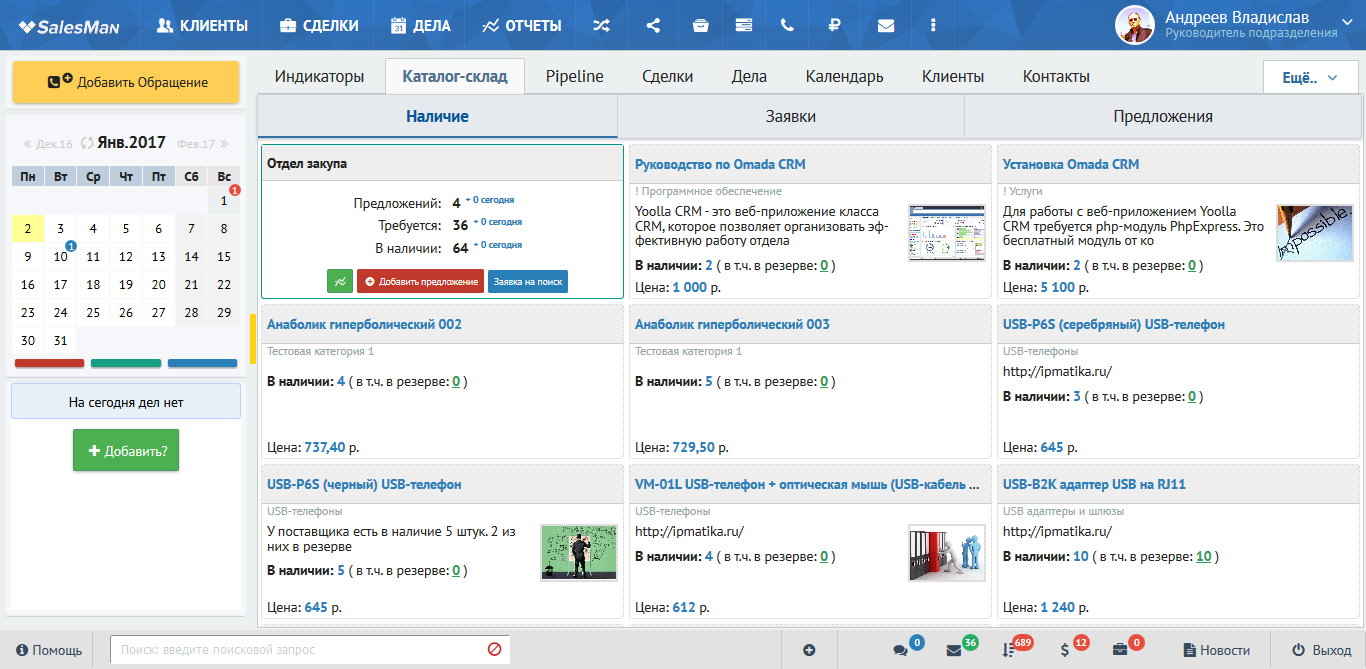
Вкладка "Заявки"
отображает размещенные менеджерами заявки на технику под конкретные сделки, а также их статус в виде Канбан-доски.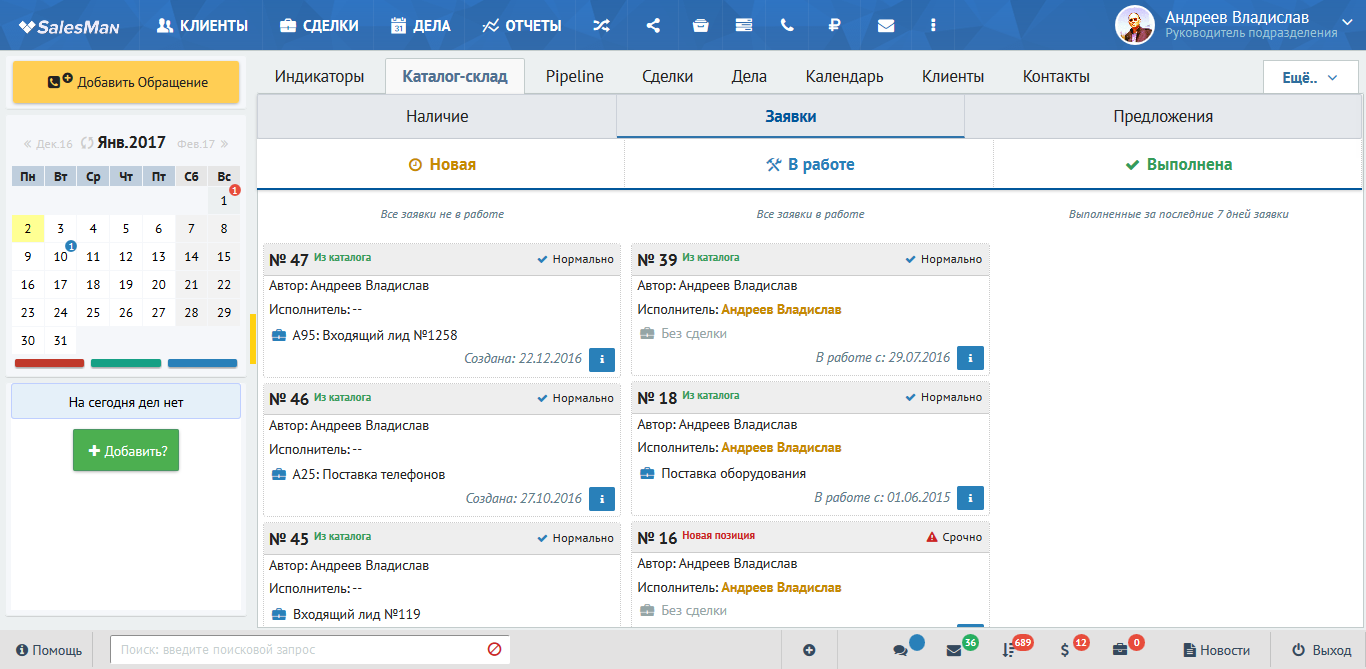
Вкладка "Предложения"
выводит предложения отдела снабжения на технику, которую можно приобрести под реализацию с возможностью голосования за ту или иную позицию, если она интересна клиентам.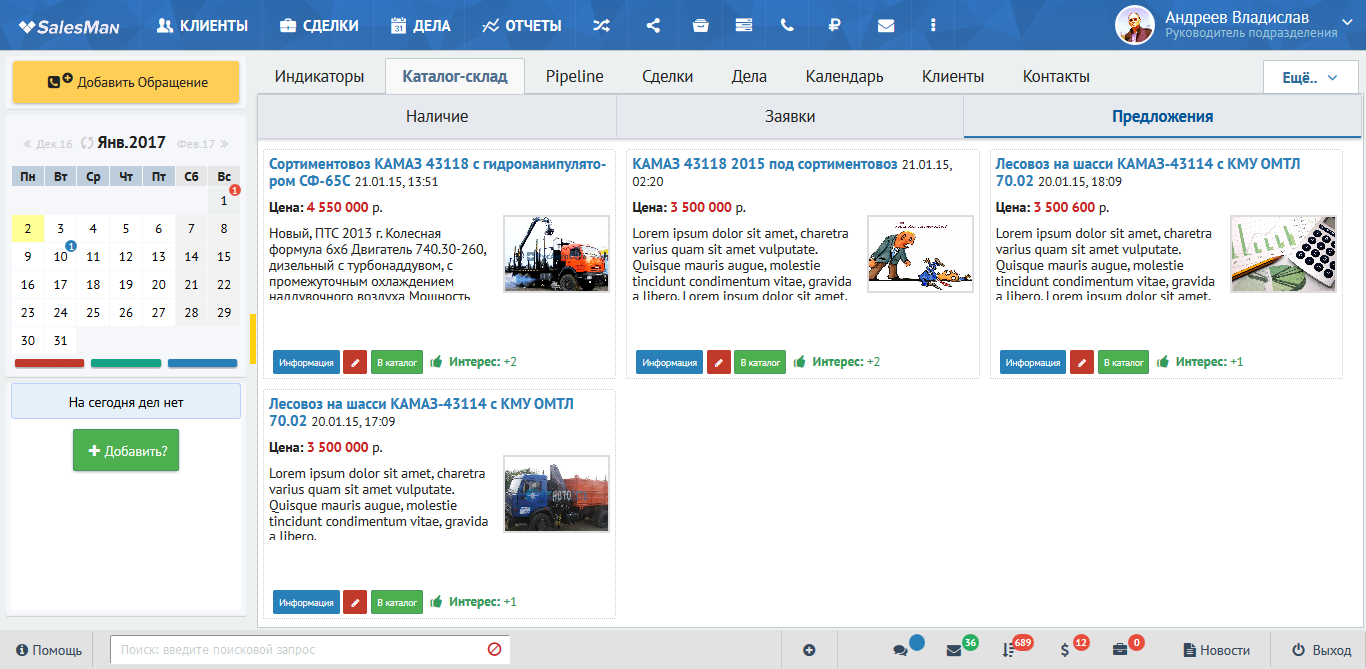
4. Поля предложения
Для формы предложения имеется 2 поля ввода данных. Их названия можно настроить под себя.
5. Категории прайса для склада
Для того, чтобы не учитывать на складе Услуги или другие категории, не относящиеся к товарам есть возможность указать это прямо.6. Доступ
Регламентирует доступ сотрудников к работе с модулем:
- Координаторы - сотрудники отдела снабжения, которые имеют доступ к управлению каталогом (добавление позиций и пр.) и обработке заявок
- Сотрудники - прочие сотрудники, имеющие доступ к модулю, кроме редактирования и т.п.
7. Настройки FTP
Позволяют загружать изображения позиций каталога на сайт по протоколу FTP. Дополняет функционал выгрузки каталога для последующей загрузки на сайт.
Вкладка: Дополнительные поля позиций
Специальный конструктор позволяет добавить произвольный набор дополнительных полей-характеристик:
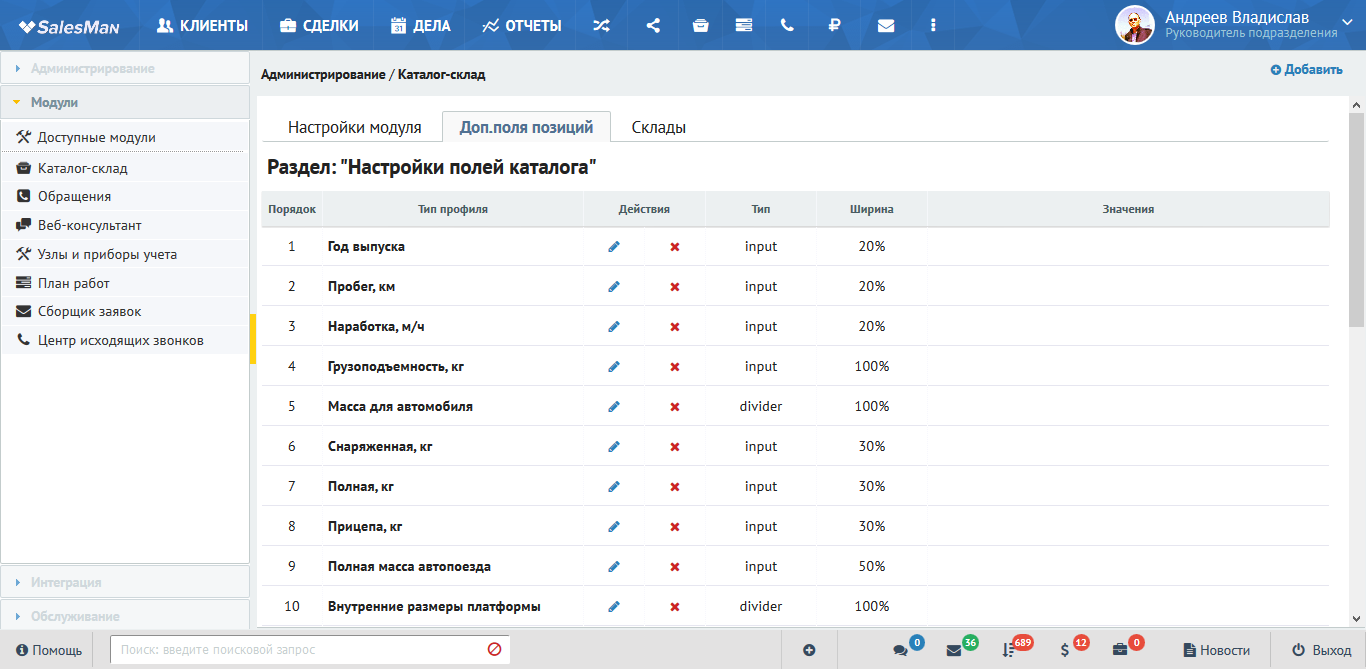
Таким образом можно составить любое тех.описание товаров, обрабатывать эти данные и выгружать в виде файла Excel.
Вкладка: Склады
Для каждой своей компании необходимо задать склады, с которых будет производиться автоматическое резервирование, а также вестись учет движения товаров - приход, расход
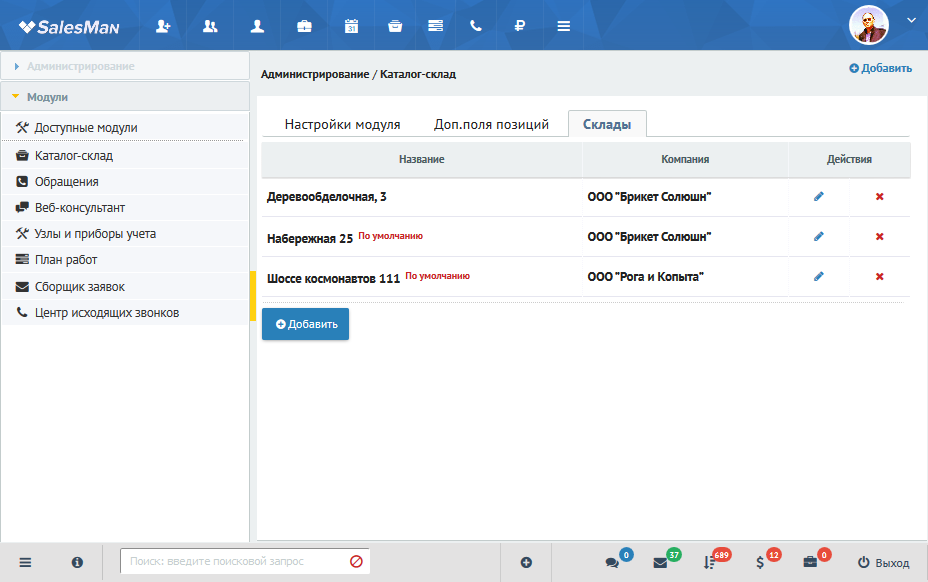
По каждой компании должен быть указан один склад "по умолчанию". На него будет производиться автоматическое резервирование.
Настройки завершены и можно приступить к работе со складом. Работа производится непосредственно в разделе модуля. Управление складом могут производить только координаторы.
Действия с позициями каталога

